Cum să remediați microfonul care nu funcționează pe Mac
Publicat: 2022-01-10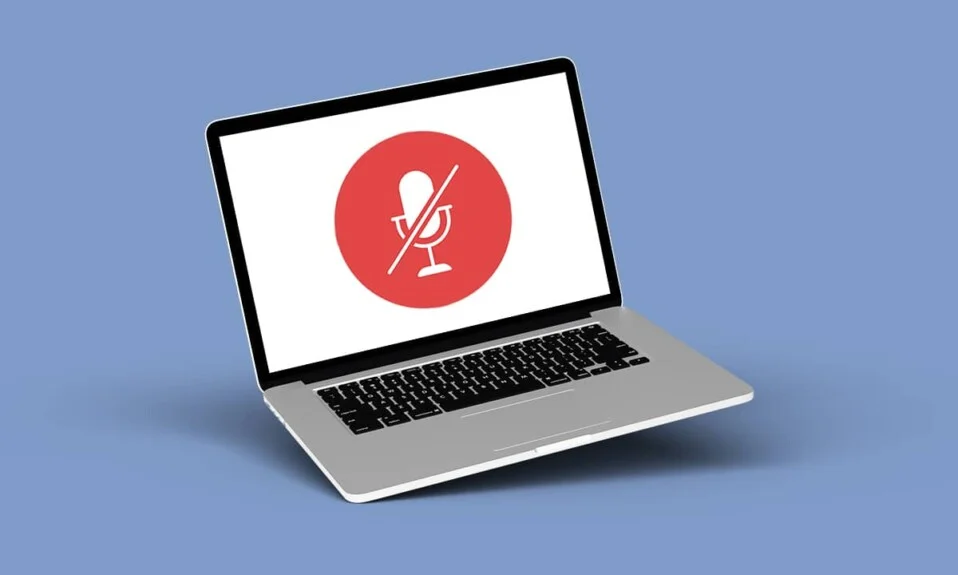
Toate modelele de Mac includ un microfon încorporat. Cu atât mai mult, puteți adăuga un microfon extern oricărui model de Mac. Așa puteți folosi FaceTime pentru a vorbi, a efectua apeluri telefonice, a înregistra videoclipuri și a pune întrebări Siri pe un dispozitiv macOS. Microfoanele încorporate se găsesc pe MacBook-urile Apple și pe multe Mac-uri desktop. Căștile și microfoanele pot fi conectate prin USB, conector audio de 3,5 mm sau Bluetooth. Un microfon, ca și alte echipamente audio, va fi plug-and-play . Dar, ce ar trebui să faceți dacă vă confruntați cu problema că microfonul nu funcționează pe Mac? Nu vă faceți griji, vă oferim un ghid util care vă va învăța cum să remediați această problemă și cum să efectuați redarea testului microfonului.
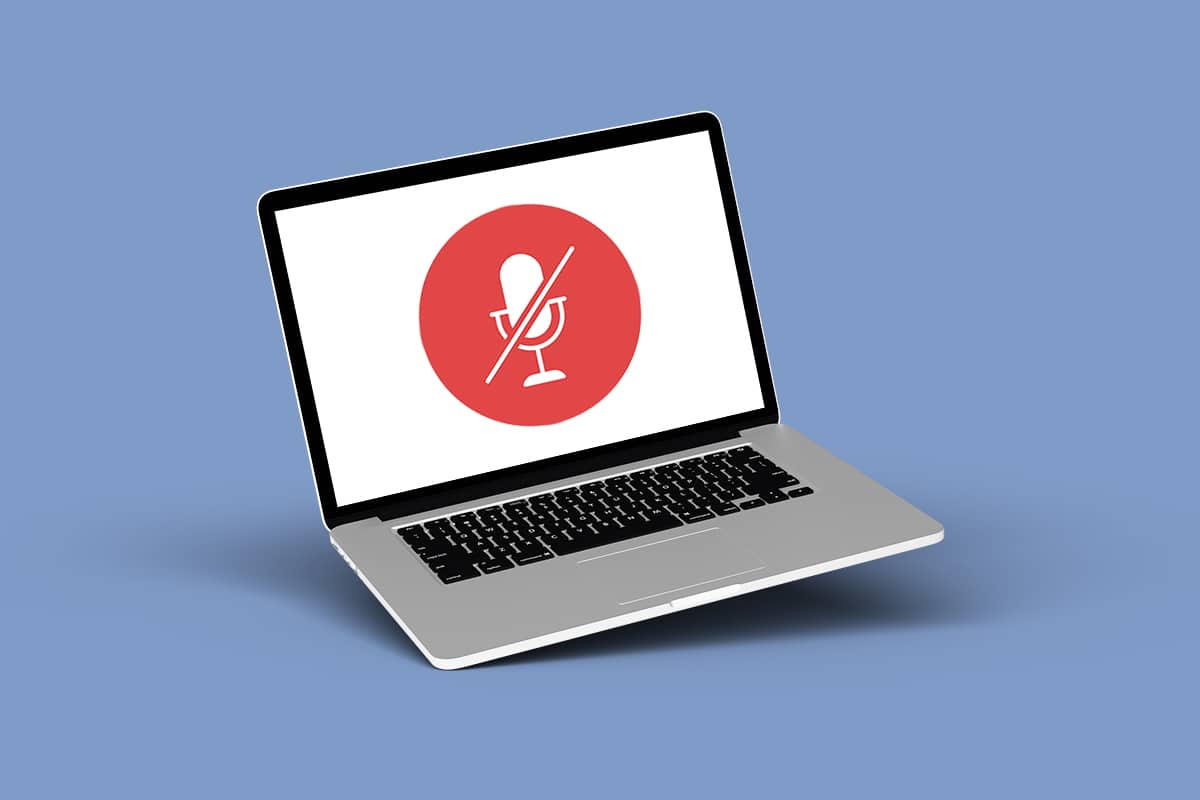
Cuprins
- Cum să remediați microfonul care nu funcționează pe Mac
- Motive pentru care microfonul Mac nu funcționează
- Sfat profesionist: Efectuați redarea testului microfonului online
- Metoda 1: Depanare de bază
- Metoda 2: Resetați PRAM
- Metoda 3: Depanați setările de intrare sunet
- Metoda 4: Permiteți accesul la microfon
- Metoda 5: Resetați permisiunile
- Metoda 6: Activați dictarea
- Metoda 7: Creați un cont nou
- Metoda 8: Reinstalați aplicația care funcționează defectuos
- Metoda 9: Contactați asistența Apple
Cum să remediați microfonul care nu funcționează pe Mac
Configurarea unui microfon extern pe un Mac este mai ușoară decât pe un computer cu Windows 10, unde poate fi necesar să fie încărcat driverul audio corect. Cu toate acestea, este esențial să știi ce microfon folosește computerul tău pentru a diagnostica cu succes problemele cu microfonul.
- Microfon intern : Orice MacBook sau iMac vine cu un microfon intern.
- Microfon USB extern: Un microfon USB extern este autoalimentat și se conectează direct la un port USB.
- Microfon extern de 3,5 mm : este conectat la intrarea microfonului de pe computer sau la o interfață audio separată, care poate necesita mai multă putere.
- AirPods sau orice căști Bluetooth : acestea pot fi conectate fără fir la Mac prin Bluetooth.
Motive pentru care microfonul Mac nu funcționează
Unele dintre motivele care au făcut ca microfonul să nu mai funcționeze sunt:
- Este posibil ca microfonul dvs. să fie configurat greșit.
- Ar putea fi din cauza problemelor PRAM.
- Aplicațiile terță parte ar putea fi conflictuale.
- Anumite jocuri sau aplicații ar putea cauza această problemă.
Sfat profesionist: Efectuați redarea testului microfonului online
Puteți testa sunetul microfonului Mac executând un test de microfon din browserul dvs. web.
- Închideți orice alte aplicații care ar putea folosi microfonul dvs., cum ar fi Skype, Zoom, Facetime etc., dacă microfonul nu reușește testul echipamentului sau dacă nu vă puteți auzi.
- De asemenea, asigurați-vă că produceți zgomot în timp ce echipamentul este testat.
Urmați pașii menționați mai jos pentru a efectua redarea testului microfonului:
1. Vizitați această aplicație de testare a microfonului în browserul dvs. web.
2. Pentru a începe, faceți clic pe butonul Redare , așa cum se arată.
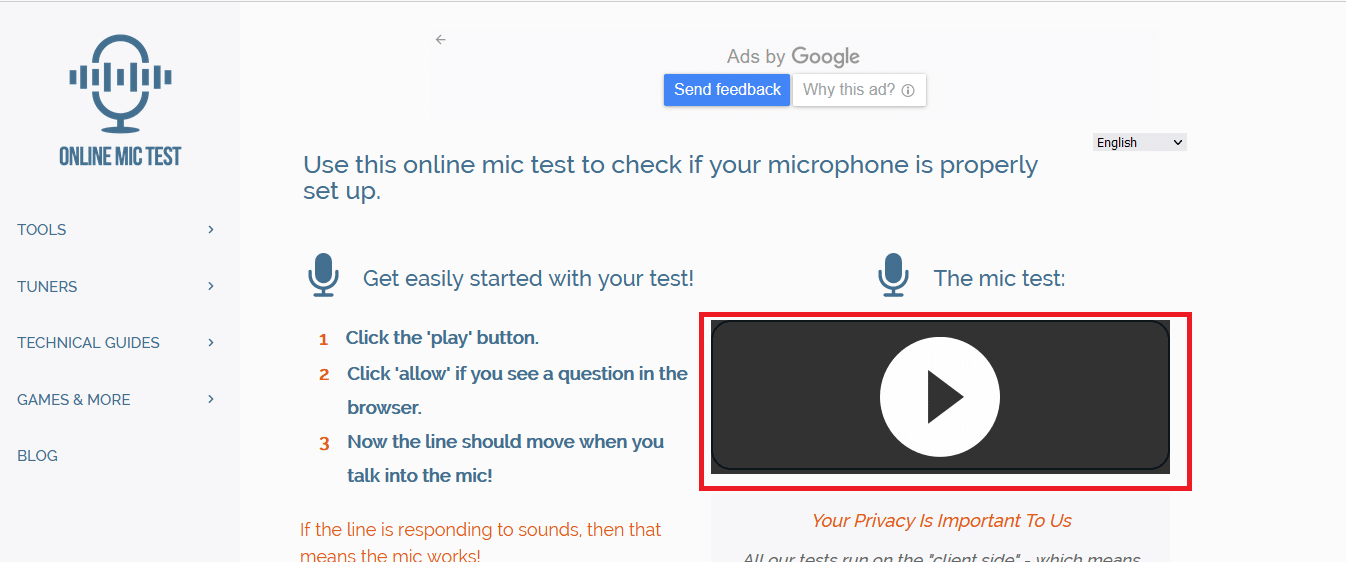
3. Browserul dumneavoastră vă va solicita permisiunea de a utiliza microfonul. Faceți clic pe Permite pentru a-l acorda.
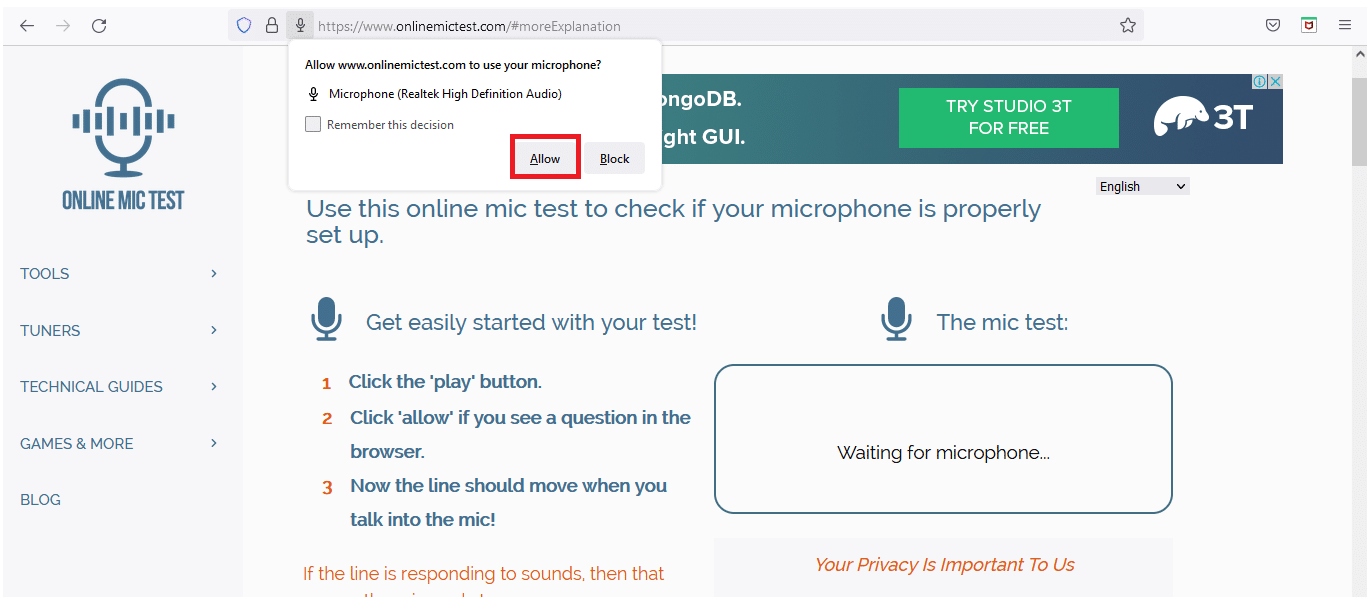
4. Vorbește în microfon după ce browserul a obținut acces la acesta.
5. Intrarea sunetului va fi afișată printr-o fereastră mică sub zona de testare, cu linia modificându-se pentru a reflecta intensitatea sunetului.
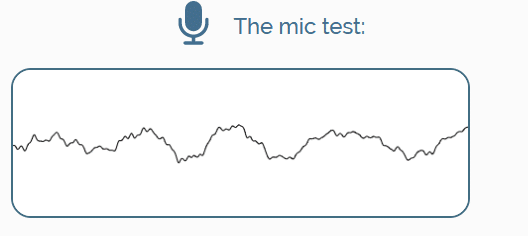
Metoda 1: Depanare de bază
Microfonul de pe Mac nu este întotdeauna vizibil în mod evident și poate fi dificil de localizat, mai ales dacă nu știi unde să cauți! Microfoanele interne încorporate ale computerului sunt aproape imperceptibile, deoarece sunt atât de mici. Examinați specificațiile tehnice și schemele pentru modelul de desktop MacBook, iMac sau Mac pentru a găsi microfonul Mac.
- Pe Mac-uri, microfoanele sunt, în general, mici găuri pe părțile laterale ale MacBook-ului, sub grila difuzorului, lângă tastatură.
- Acestea pot fi găsite și lângă camera FaceTime sau iSight de pe iMac.
- După ce l-ați găsit, curățați-l cu o cârpă din microfibră sau fără scame pentru a îndepărta orice murdărie care l-ar putea bloca.
- De asemenea, puteți elimina ușor orice scame sau praf care interferează cu capacitatea microfonului de a capta sunetul cu aer comprimat.
- Unii cititori sugerează să îndepărteze scame, murdărie sau praf folosind o periuță de dinți foarte moale.
Citiți și: Remediați AirPod-urile care se joacă doar într-o ureche
Metoda 2: Resetați PRAM
PRAM, sau Parameter Random Access Memory , după cum sugerează și numele, deține o varietate de parametri mici în MacBook-ul dvs., cum ar fi luminozitatea, volumul, discul de pornire și câteva setări pentru microfon. Toate aceste setări vor fi resetate atunci când resetați PRAM-ul de pe MacBook, poate remedia problemele cu microfonul MacBook. Urmați pașii indicați pentru a remedia microfonul care nu funcționează pe problema Mac prin resetarea PRAM:
1. Faceți clic pe pictograma Apple din colțul din stânga sus
2. Selectați Închidere... pentru a opri computerul, așa cum se arată. Așteptați ca MacBook să se închidă complet înainte de a continua.
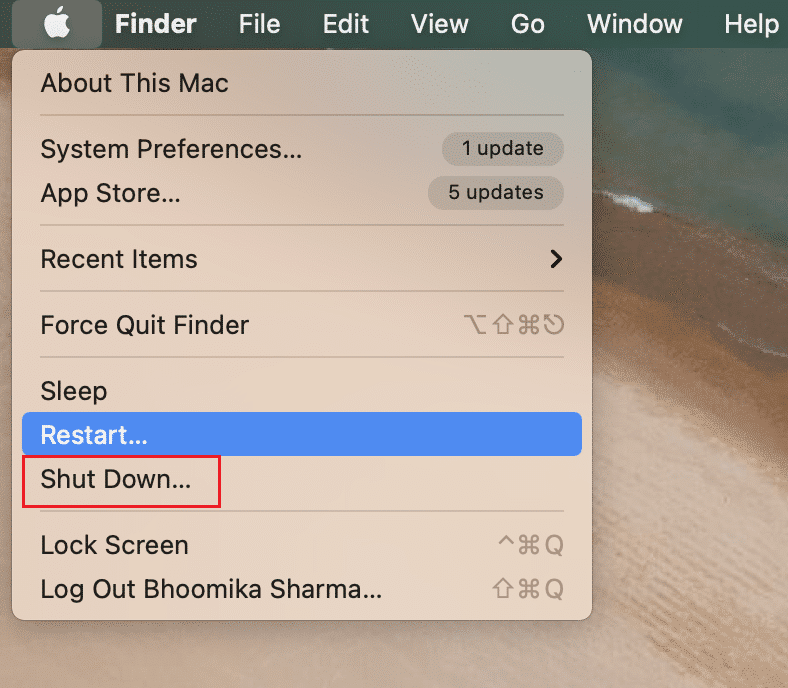
3. Țineți apăsat butonul de pornire și apăsați simultan tastele Command + Alt + P + R.
Notă: Țineți apăsat butoanele timp de 20 de secunde sau până când auziți sunete de clopot.
4. Așteptați ca MacBook-ul să repornească normal când eliberați butoanele.
Metoda 3: Depanați setările de intrare sunet
Setările de volum al microfonului nativ ale sistemului pot fi găsite în Preferințe de sistem pentru a efectua redarea testului microfonului. Pentru a verifica setările microfonului și a le rectifica pentru a remedia microfonul care nu funcționează pe Mac, urmați acești pași:
1. Lansați aplicația System Preferences după ce faceți clic pe pictograma Apple , așa cum este ilustrat.
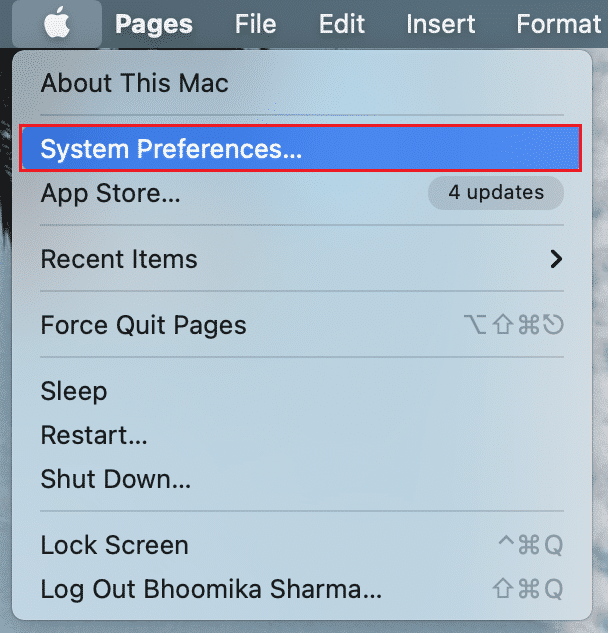
2. Accesați Preferințe sunet .
3. Aici, comutați la fila Intrare , așa cum se arată.
4. Alegeți dispozitivul de intrare, adică microfonul , sub Selectați un dispozitiv pentru intrarea sunetului .
5. Reglați volumul de intrare folosind glisorul dat.
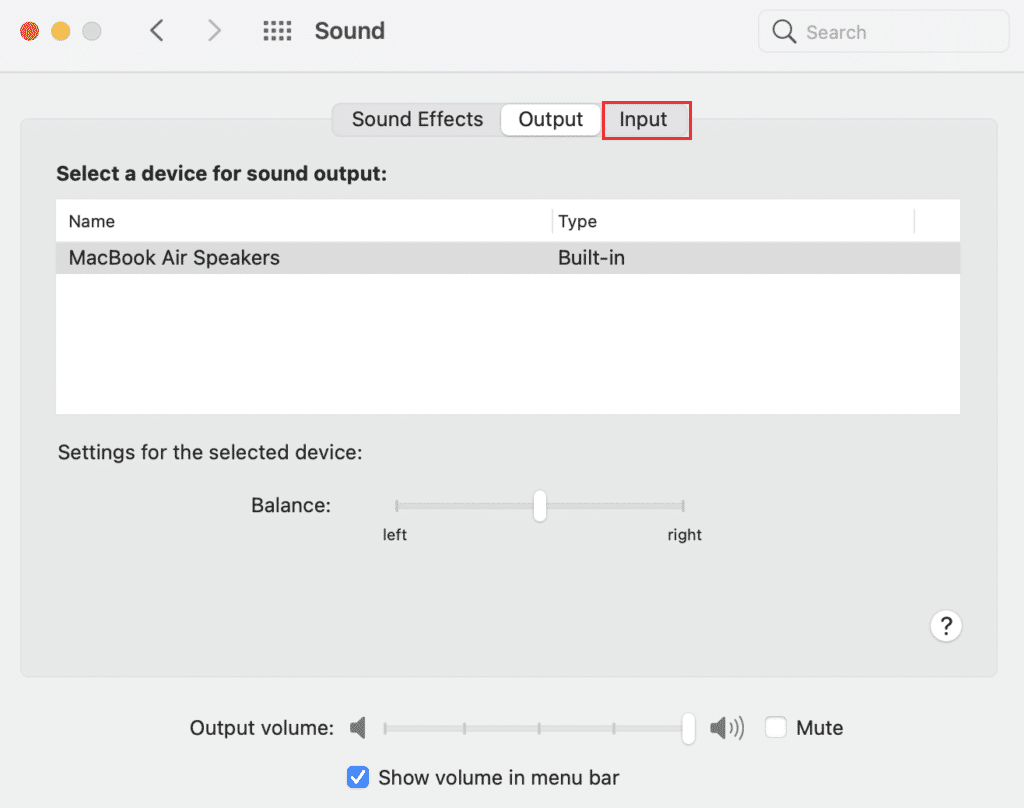
6. Vorbiți în microfon și vedeți dacă există modificări în câmpul Nivel de intrare:.
Notă: Barele se vor aprinde pentru a arăta ce intrări au fost detectate. Dacă nu sunt aprinse, microfonul dvs. nu primește nicio intrare.
Citiți și: Cum să remediați camera Mac care nu funcționează
Metoda 4: Permiteți accesul la microfon
Deoarece un microfon este un dispozitiv de intrare, accesul la acesta este acordat de utilizator. Când efectuați redarea testului microfonului și descoperiți că Mac-ul dvs. poate detecta intrarea microfonului prin aplicația System Preferences, dar o aplicație nu poate, poate fi o problemă de permisiuni sau o problemă cu programul în sine. Deci, urmați acești pași pentru a oferi acces la microfon la o anumită aplicație pentru a remedia microfonul care nu funcționează în problema Mac:

1. Accesați Preferințe de sistem , așa cum se arată.
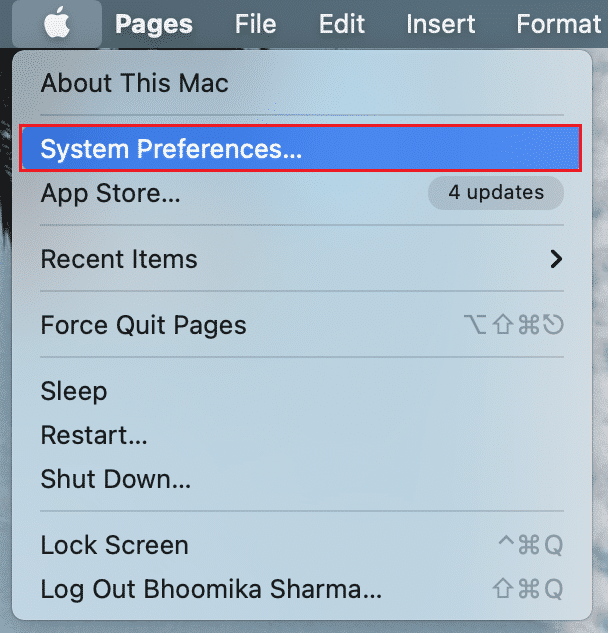
2. Selectați Securitate și confidențialitate .
3. Faceți clic pe Confidențialitate și selectați Microfon din bara laterală.
4. Aici veți vedea o listă de aplicații . Bifați caseta de lângă anumite aplicații pentru a permite aplicațiilor de mai jos să vă acceseze microfonul .
Notă: În mod similar, puteți acorda permisiunea pentru aplicația Cameră aplicațiilor dorite, așa cum este ilustrat mai jos.
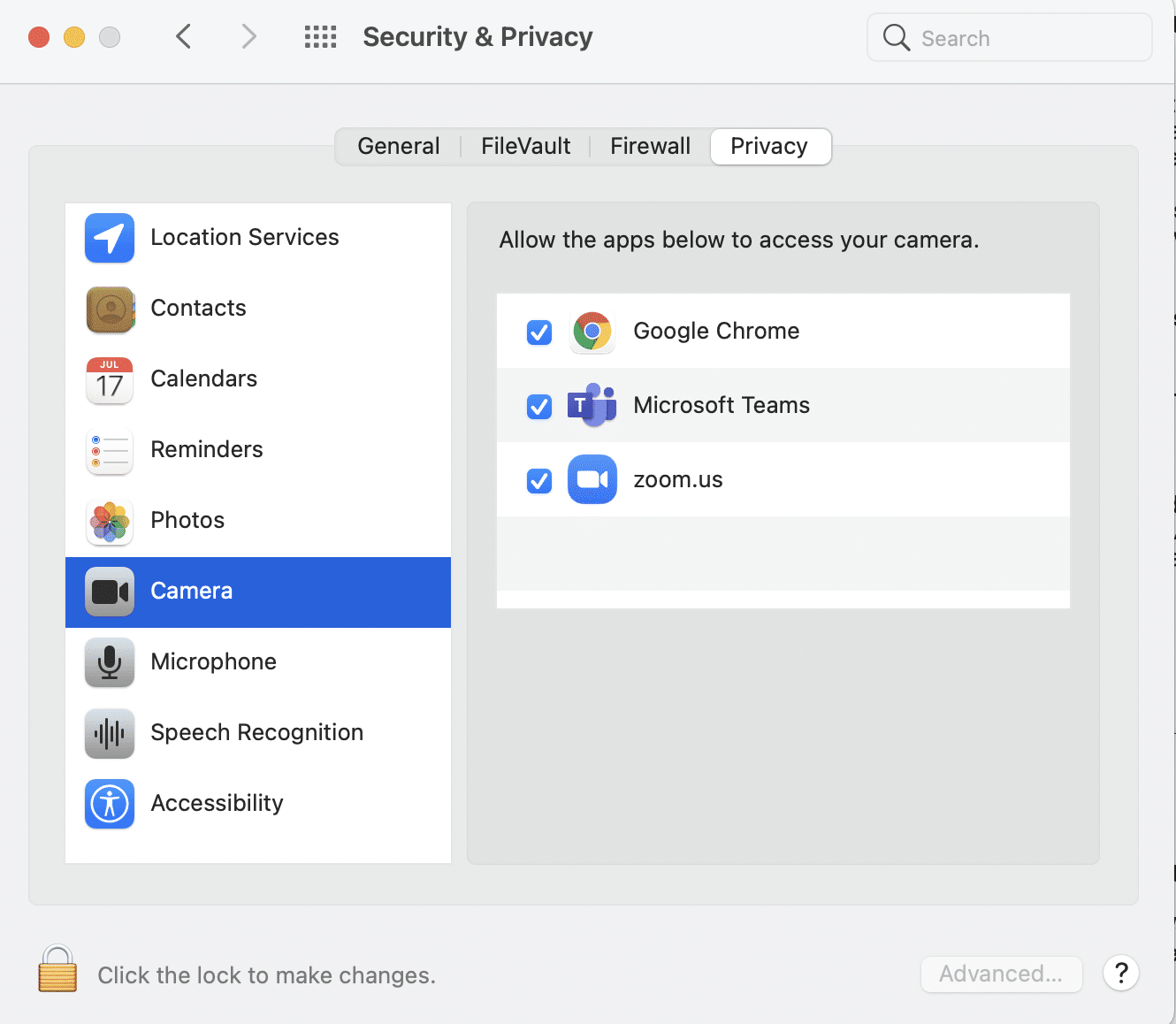
Metoda 5: Resetați permisiunile
Am observat o eroare unică în versiunile beta ale macOS Mojave și Catalina. Cu excepția câtorva programe, microfonul de pe MacBook funcționează admirabil. Utilizatorii care folosesc microfonul cu aplicații de joc au raportat această problemă a microfonului care nu funcționează pe Mac. Iată cum să resetați permisiunile și să forțați aplicațiile să solicite din nou permisiunile pentru microfon:
1. Deschideți aplicația Terminal din folderul Utility , așa cum se arată.
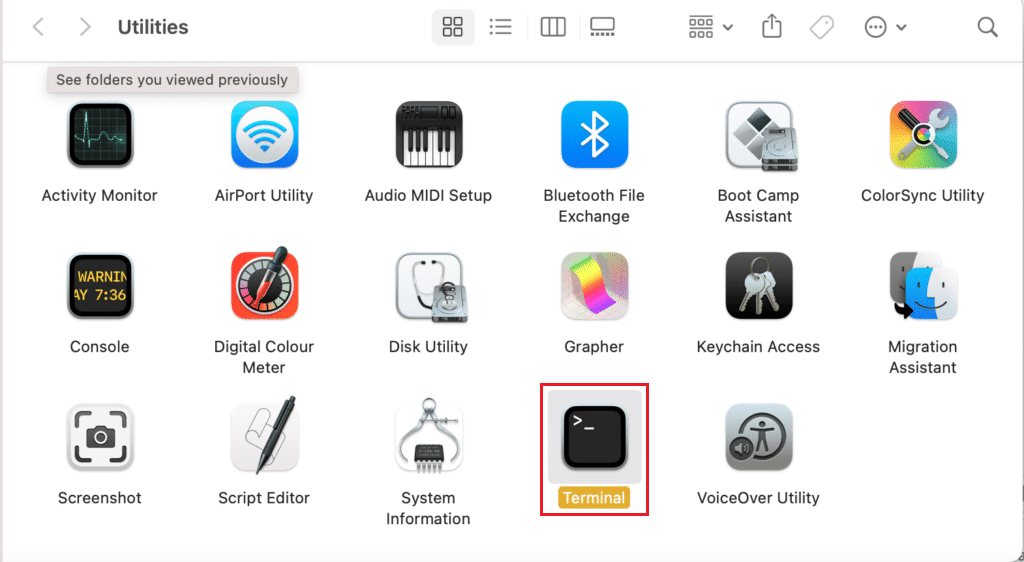
2. Tastați următoarea comandă și apăsați tasta Enter .
rm -rf ~/Library/Application\ Support/com.apple.TCC
3. Când vi se cere, introduceți acreditările dvs. .
4. În cele din urmă, reporniți MacBook-ul.
Notă: Dacă comanda de terminal anterioară nu a funcționat pentru dvs., încercați din nou cu cuvântul sudo în fața ei.
Citiți și: Cum să utilizați folderul Utilities pe Mac
Metoda 6: Activați dictarea
Activarea Dictării nu vă va permite doar să dictați MacBook-ului și să-l tipați pentru dvs., ci și să descărcați driverele necesare, care vă pot ajuta să reparați orice dificultăți ale microfonului. Iată pașii pentru a remedia microfonul care nu funcționează pe problema Mac, activând funcția Dictare pe MacBook sau MacBook Pro:
1. Deschideți Preferințe de sistem , ca mai devreme.
2. Selectați opțiunea Tastatură , după cum se arată.
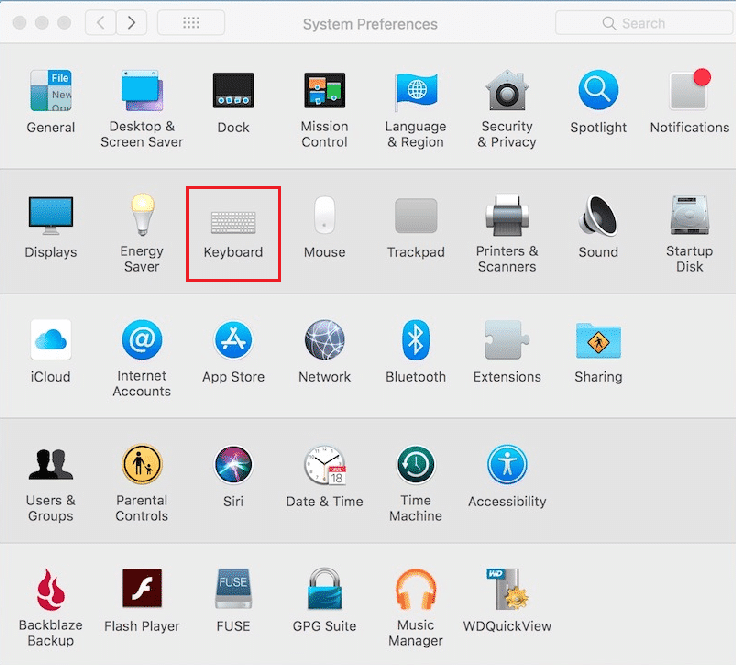
3. Faceți clic pe fila Dictare din colțul din dreapta.
4. În câmpul Dictare:, selectați opțiunea Pornit . Mac-ul dvs. va căuta automat pachetele de limbi și driverele necesare pentru descărcare.
5. Când descărcările sunt terminate, sub opțiunea Dictare apare o casetă rotativă . Încercați să utilizați din nou microfonul pentru a determina dacă problema cu microfonul este rezolvată sau nu.
Metoda 7: Creați un cont nou
Microfonul MacBook ar putea să nu mai funcționeze din cauza funcționării defectuoase a contului dvs. Mac. Este simplu să testezi această noțiune făcând un cont nou și verificând dacă microfonul funcționează acolo.
1. Accesați Preferințe de sistem > Utilizatori și grupuri.
2. Pentru a face modificări, faceți clic pe lacăt și introduceți parola de administrator .
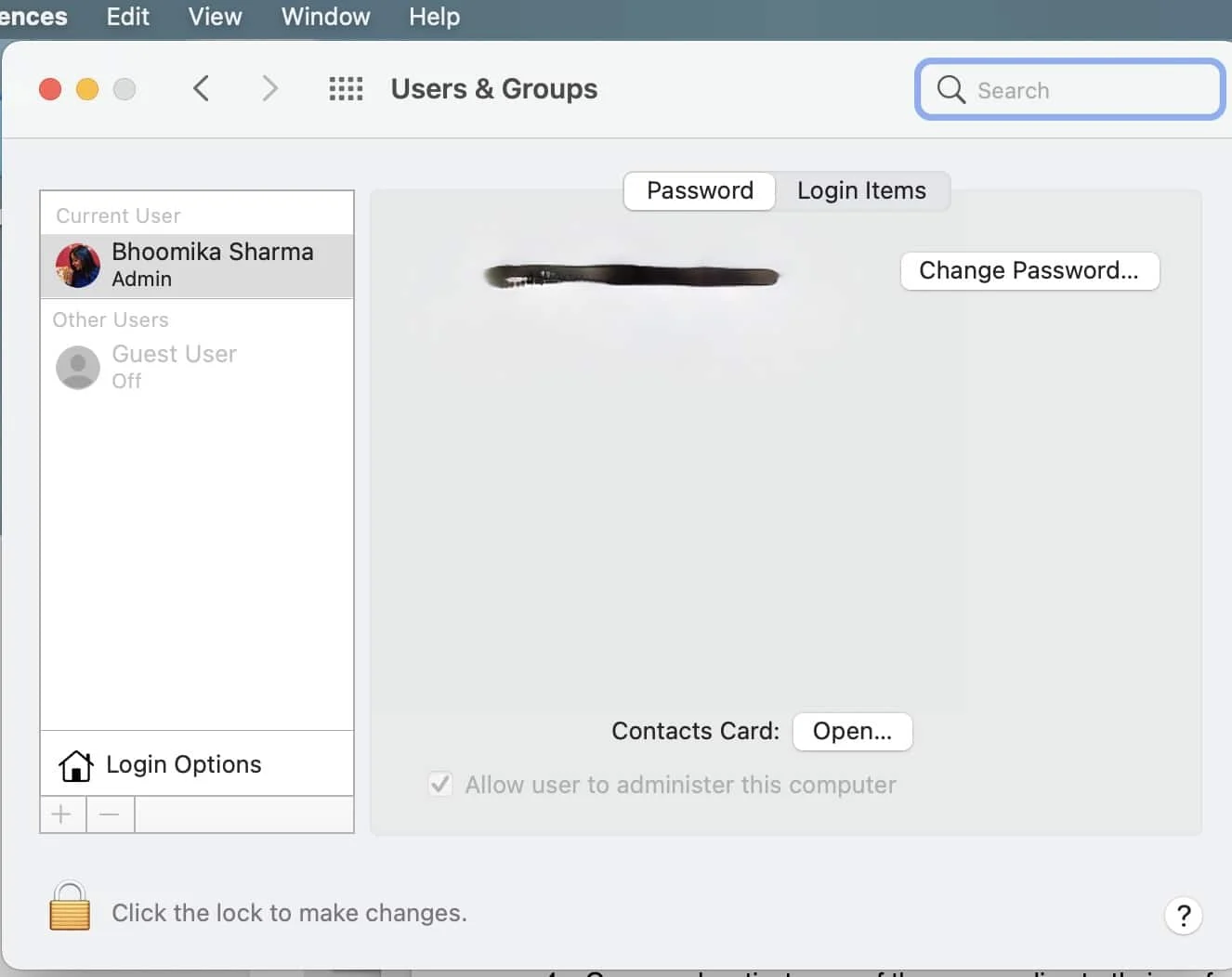
3. Pentru a crea un nou cont de utilizator, faceți clic pe simbolul + din colțul din stânga jos și completați formularul .
4. Odată ce noul cont a fost creat, deconectați- vă de la contul dvs. actual.
5. Faceți clic pe simbolul Apple din colțul din stânga sus pentru a vă deconecta.
Notă: Trebuie să vă deconectați în loc să schimbați utilizatorii pentru ca acest lucru să funcționeze.
6. Deschideți noul cont și conectați-vă pentru a efectua din nou redarea testului microfonului.
7A. Dacă noul microfon de cont funcționează, aveți două opțiuni viabile:
- Fie mutați toate datele în noul cont și ștergeți-l pe cel vechi.
- Sau, restaurați Macbook- ul la setările din fabrică și recuperați datele dintr-o copie de rezervă.
7B. Dacă redarea testului microfonului Mac eșuează, încercați soluțiile ulterioare.
Citiți și: Remediați problema încărcătorul MacBook care nu funcționează
Metoda 8: Reinstalați aplicația care funcționează defectuos
Dacă microfonul de pe MacBook funcționează, dar nu funcționează doar pentru un anumit program, această problemă se datorează cel mai probabil erorilor din aplicație. Ar trebui să dezinstalați și să reinstalați software-ul.
1. Accesați folderul Aplicații din Finder .
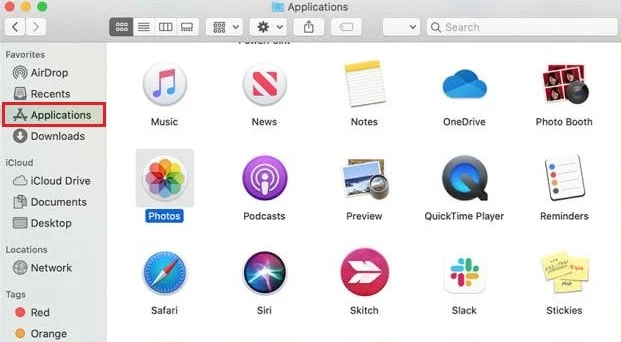
2. Trageți pictograma aplicației tulburătoare , de exemplu Skype , în Coșul de gunoi .
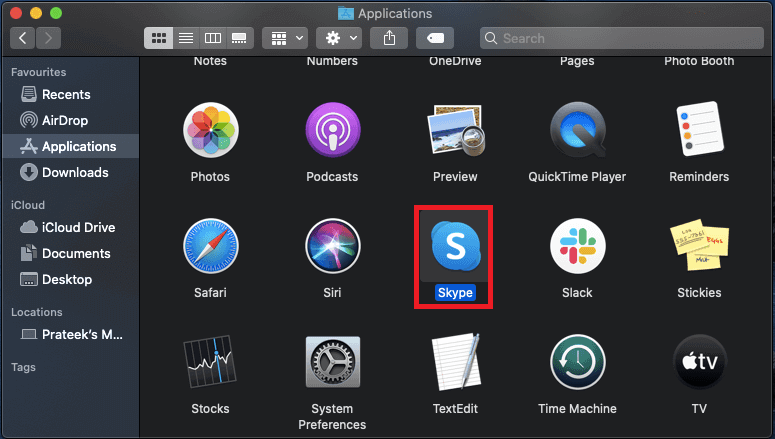
3. Faceți clic pe Coș de gunoi și faceți clic pe Goliți coșul , după cum este ilustrat mai jos.
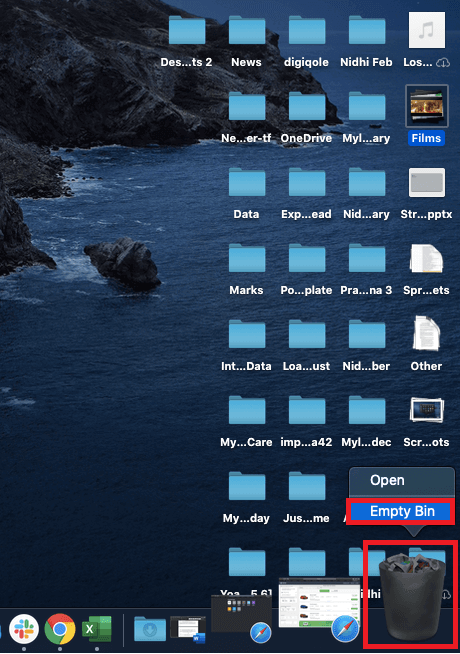
4. Reporniți MacBook-ul pentru a vă asigura că toate datele aplicației au fost șterse.
5. Reinstalați aplicația din Mac App Store.
Metoda 9: Contactați asistența Apple
Dacă niciuna dintre tehnicile de mai sus nu a funcționat, este posibil ca microfonul tău MacBook să fi fost distrus fizic. Pentru informații mai detaliate de depanare sau pentru a programa o întâlnire cu un Furnizor de servicii autorizat sau, contactați asistența Apple.
Citiți și: Remediați problema cu AirPods care nu se încarcă
Întrebări frecvente (FAQs)
Î1. De ce Mac-ul meu nu îmi ridică microfonul?
Ans. Intrarea sunetului nepotrivită este o sursă tipică de probleme cu microfonul. Selectați Intrare din fila Intrare din Preferințe sistem > Sunet . Ar trebui să vedeți o listă de dispozitive care produc sunet, inclusiv, sperăm, microfonul pe care doriți să îl utilizați. Mac-ul dvs. nu va detecta niciun sunet dacă glisorul este setat prea jos.
Q2. Este posibil să atașez un microfon cu condensator la MAC-ul meu?
Ans. Aproape toate PC-urile includ un port pentru microfon, care acum este asociat în mod obișnuit cu un port pentru căști. Cu condiția să aveți mufa potrivită pentru priză, ar trebui să puteți atașa direct un microfon dinamic . De asemenea, un microfon cu condensator nu poate fi conectat direct la un port microfon al PC-ului; nu va funcționa.
Q3. Cum pot folosi microfonul intern al Mac-ului meu cu căști?
Ans. Dacă căutați un splitter pentru căști, veți descoperi zeci de opțiuni pentru mai puțin de 5 USD. Faceți dublu clic pe microfonul intern pentru al selecta în fila Preferințe de intrare sunet și apoi conectați setul cu cască. Ar trebui să puteți sări peste microfonul căștilor și să utilizați microfonul intern Mac.
Recomandat:
- Cele mai bune 9 aplicații amuzante cu efecte foto
- Remediați Kodi Mucky Duck Repo nu funcționează
- Remediați problemele macOS Big Sur
- De ce Internetul meu Mac este atât de lent dintr-o dată?
Sperăm că aceste informații au fost utile pentru a remedia microfonul care nu funcționează în problema Mac . Spuneți-ne care dintre strategiile pe care le-ați considerat a fi cele mai eficiente. De asemenea, dacă aveți întrebări/sugestii cu privire la acest articol, atunci nu ezitați să le trimiteți în secțiunea de comentarii de mai jos.
